Ubuntu18.04系统的安装及使用,不能开机,输入法不对等
需要提前准备的:U盘(16GB),windows10上面安装Linux,下载 Ubuntu 镜像,Ubuntu18.04这是在清华镜像网上下载比官网上快好多,需要安装一些国外软件的时候可以去这个上面找一找,不错的选择。
ubuntu的安装
一.制作优盘启动器
1)插入U盘(最好是usb3.0接口,16GB或以上),并清空里面的文件,里面内容记得保存,因为要格式化U盘
2)下载UltraISO(点我下载),下载完成后安装
3)打开安装好的UltraISO,点击继续试用按钮工作界面
4)进入工作界面后,点击菜单栏文件(F),在弹出的选项卡里点击打开![]()
5)在弹出的文件选择对话框中找到下载好的 Ubuntu18.04.1 LTS 镜像文件,打开后如下图所示:![]()
6)点击菜单栏上的启动,在弹出的选项卡里点击写入硬盘映像![]()
7)在弹出的新窗口中,
硬盘驱动器:选择刚刚插入的U盘
写入方式:设置为USB-HDD+
其余需要勾选的不管,采用默认的设置就行
然后可以格式化一下
最后点击最下面一栏的写入按钮![]()
8)写入过程大概会持续4~5分钟,完成后界面如下图所示,接着点击返回按钮。![]()
至此,启动盘制作完成!
二.分配磁盘空间
1)打开文件,上方菜单栏里面有计算机打开,
在弹出来选项卡中选择管理,接着在弹出来的窗口左侧点击 存储/磁盘管理,进入磁盘管理界面,如下图所示: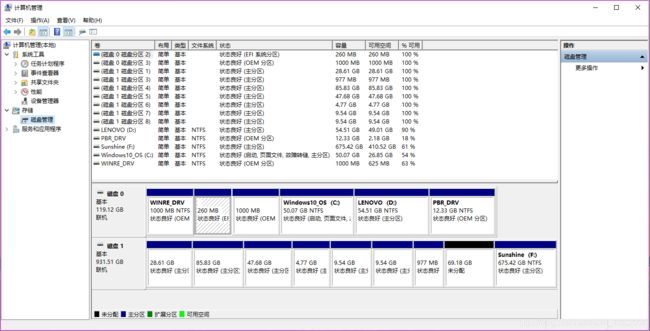
一般只有一个磁盘0,找到你准备分配给Ubuntu的空间,尽量是一个盘,盘里面的内容清空,然后右键删除分区操作腾出一块未分配的磁盘空间作为安装区,我准备了100GB的空间。然后关机。
三.启动优盘
1)插入优盘
2)按开机键
3)疯狂按F2(联想的)不同的电脑不一样,百度查询进入bios需要按的键,我们的目标是进入bios系统,进入以后通过上下键找到Boot,进入Boot Manager以后你会看到win,usb等等好多,你的目标就是通过上下键移动到,USB有的那一行,然后回车,不同的电脑不太一样,开机无法截屏只能口述,希望见谅。
4)至此我们就进入了安装程序,选择 Install Ubuntu, 回车直接安装
5)可能会出现不停开机,不停进入,等待即可,进入以后就像ubuntu界面一样,在最上方有ios镜像,点击打开,就开始安装了。
四.安装ubuntu18.04
1)选择语言
中文简体在倒数第三个![]()
2)键盘布局
![]()
3)无线连网
![]()
4)更新选项
一般我们用仅仅用 Ubuntu 来编程或者部署项目,娱乐一般用 Windows, 所以选择 最小安装
最下面的两个选项会拖慢安装的速度,这些工作可以放到安装完成后集中处理,所以也不勾选。![]()
5)选择安装类型
第一和第二个选项安装的时候更省事,安装程序会自动分区,第三个选项需要自己手动分区,安装的时候会麻烦一点,但是因为是手动分区,你对系统的分区情况也更加熟悉,方便系统后期的管理。我们选择第一个选项 ,然后点击 继续,就开始安装全程需要半个小时左右。图文不太符合,因为没有图片,这个图片来自于另一个教程。
![]()
6)选择时区
![]()
7)创建用户名
![]()
8)安装系统软件
用户名创建完成后,安装程序会安装一些必要的系统软件,整个过程会持续大概 20~30分钟,完成后,会弹出如下的对话框。![]()
至此,Ubuntu18.04.1 安装完成!此时拔出 U盘,接着重启电脑,看看自己安装的成果吧!
上面操作完以后就安装成功了,但是网个人还遇到了很多奇奇怪怪的问题,比如linux和windows的时间不统一,win10的时间不对,因为开始我选择的是英语输入法一直不对,等等,后面为我整理的遇到问题的解决方法,
优化
1.更换软件源
这里只给出步骤,详细的讲解请点我访问
Ubuntu 官方源服务器在欧洲,国内访问很慢。所以这里有必要将软件源更换为国内的源,
国内源很多,在这里我们选择阿里云与清华大学的 Ubuntu 源
# 阿里云源
deb http://mirrors.aliyun.com/ubuntu/ bionic main restricted universe multiverse
deb http://mirrors.aliyun.com/ubuntu/ bionic-security main restricted universe multiverse
deb http://mirrors.aliyun.com/ubuntu/ bionic-updates main restricted universe multiverse
deb http://mirrors.aliyun.com/ubuntu/ bionic-backports main restricted universe multiverse
##測試版源
deb http://mirrors.aliyun.com/ubuntu/ bionic-proposed main restricted universe multiverse
# 源碼
deb-src http://mirrors.aliyun.com/ubuntu/ bionic main restricted universe multiverse
deb-src http://mirrors.aliyun.com/ubuntu/ bionic-security main restricted universe multiverse
deb-src http://mirrors.aliyun.com/ubuntu/ bionic-updates main restricted universe multiverse
deb-src http://mirrors.aliyun.com/ubuntu/ bionic-backports main restricted universe multiverse
##測試版源
deb-src http://mirrors.aliyun.com/ubuntu/ bionic-proposed main restricted universe multiverse
# 清华大学源
deb http://mirrors.tuna.tsinghua.edu.cn/ubuntu/ bionic main restricted universe multiverse
deb http://mirrors.tuna.tsinghua.edu.cn/ubuntu/ bionic-security main restricted universe multiverse
deb http://mirrors.tuna.tsinghua.edu.cn/ubuntu/ bionic-updates main restricted universe multiverse
deb http://mirrors.tuna.tsinghua.edu.cn/ubuntu/ bionic-backports main restricted universe multiverse
##測試版源
deb http://mirrors.tuna.tsinghua.edu.cn/ubuntu/ bionic-proposed main restricted universe multiverse
# 源碼
deb-src http://mirrors.tuna.tsinghua.edu.cn/ubuntu/ bionic main restricted universe multiverse
deb-src http://mirrors.tuna.tsinghua.edu.cn/ubuntu/ bionic-security main restricted universe multiverse
deb-src http://mirrors.tuna.tsinghua.edu.cn/ubuntu/ bionic-updates main restricted universe multiverse
deb-src http://mirrors.tuna.tsinghua.edu.cn/ubuntu/ bionic-backports main restricted universe multiverse
##測試版源
deb-src http://mirrors.tuna.tsinghua.edu.cn/ubuntu/ bionic-proposed main restricted universe multiverse
Ubuntu 的源存放在在 /etc/apt/ 目录下的 sources.list 文件中,修改前我们先备份,在终端中执行以下命令:
sudo cp /etc/apt/sources.list /etc/apt/sources.list.bcakup
然后执行下面的命令打开 sources.list 文件,清空里面的内容,把上面阿里云与清华大学的 Ubuntu 源复制进去,保存后退出。
sudo gedit /etc/apt/sources.list
接着在终端上执行以下命令更新软件列表,检测出可以更新的软件:
sudo apt-get update
最后在终端上执行以下命令进行软件更新:
sudo apt-get upgrade
五.安装完成以后可能遇到的问题
修正win10与Ubuntu的时间不同步问题
安装完成双系统后,win10与Ubuntu时间不同步。
- 打开终端:sudo apt-get update
- 安装ntpdate:sudo apt-get install ntpdate
- 更新时间源:sudo ntpdate time.windows.com
- 同步时间源:sudo hwclock --localtime --systohc
- 去win10 查看
ubuntu开不了机,一直在logo界面
经常看到很多朋友说ubuntu系统更新后(特别是linux内核更新后)重新启动时进不了桌面,具体操作方法是:当开机卡住很长时间进不了ubuntu桌面时,关掉电源重启,在进入grub引导界面后,在光标行落在第一行时,按E进入编辑页面,找到单词splash(倒数第二行),在其后按空格后输入nomodeset ,再按ctrl+x或F10保存后重新进入ubuntu系统,就可以登录桌面系统了。
![]()
然而如果你下次进入的时候你可能还是需要这样做,因此你需要修改一些东西。
再在系统桌面右键打开终端
输入以下代码(注意输入第一行代码后,系统会提醒你输入你的管理员密码。)
sudo chmod +w /boot/grub/grub.cfg
sudo gedit /boot/grub/grub.cfg在弹出的grub.cfg编辑窗口按ctrl+F键搜索“splash”
和之前一样,找到含有splash
quiet splash --- 或者 quiet splash $vt_handoff应该会找到三处,均替换成
splash nomodeset
然后按ctrl+S保存(或者直接手动点保存)
再切换到终端窗口输入
sudo chmod -w /boot/grub/grub.cfg一直切换不了拼音
安装搜狗输入法
搜狗输入法整体来说还是比较好用的输入法,同时还支持linux系统,因此,安装一下搜狗输入法。
- 首先打开搜狗输入法主页,并选择Linux 64位版本(请根据自己的系统选择下载32bit or 64bit)下载。如下图
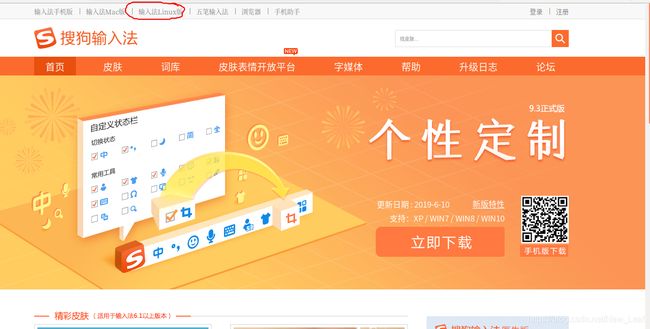
- 在下载页面,选择 64 bit 进行下载,如下图
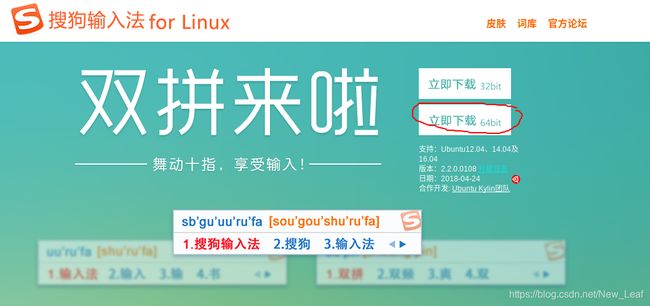
- 在下载对话框中,选择【保存】并点击确定,如下图

- 等待下载完成后,如果没有更改保存路径,则文件保存在 ~/Downloads/ 文件夹下,打开终端,输入 ls ~/Downloads/ 会出现搜狗 deb 包,如下图
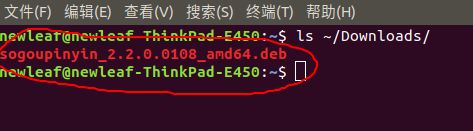
- 继续在【终端】中输入 cd Downloads,然后输入 sudo dpkg -i sogoupinyin_xxxxxx.deb,进行安装,如下图
 6. 安装过程中,会出现报错,说缺少fcitx依赖 ,则选择安装fcitx依赖,如下图两条命令
6. 安装过程中,会出现报错,说缺少fcitx依赖 ,则选择安装fcitx依赖,如下图两条命令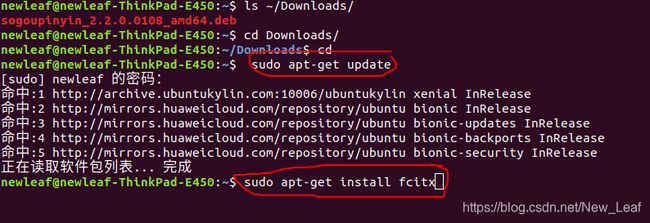
- 再次运行步骤5,完成搜狗输入法的安装,一般情况下,安装完成后就可以使用了,如果发现不能使用则需要更改一下,在【语言支持】-【键盘输入系统】选择fcitx重启 系统即可,如下图

进行一些更新,安装必须的软件,看这个教程
选择性的安装就好,看自己需要什么,然后看教程就好,可能遇到各种各样的问题,百度就是最好的老师。
https://blog.csdn.net/New_Leaf/article/details/95253248#_win10Ubuntu_29
https://blog.csdn.net/baidu_36602427/article/details/86548203
https://blog.csdn.net/weixin_30599769/article/details/101364433